Vous n’avez plus le son sur votre Dell Alienware, et vous ne savez pas ce que vous devez faire pour y remédier? Un problème de son est en effet gênant puisqu’il vous empêche écouter de la musique, des vidéos mais également des notifications. Or il peut y avoir un certain nombre de causes à cela. Donc, pour vous aider au mieux sur cet article, nous commencerons par vous expliquer les différents problèmes rencontrés au niveau de la sortie audio sur un Dell Alienware. Puis, nous vous fournirons des méthodes, pour le résoudre sur votre Dell Alienware.
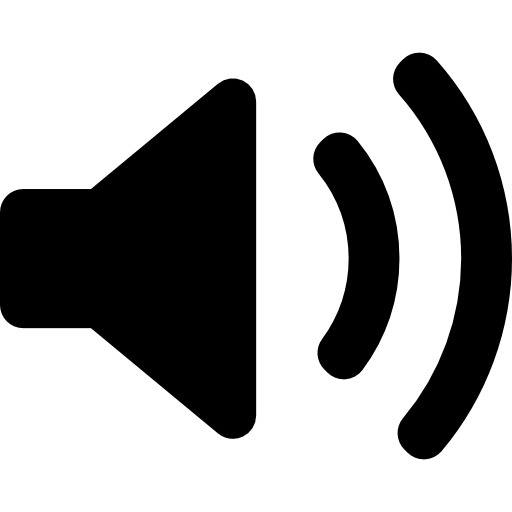
Comprendre un problème de son sur un Dell Alienware:
Quand vous n’avez plus aucun son qui sort de votre Dell Alienware. Il existe plusieurs raisons qui peuvent être à l’origine de cela. Cependant, il s’agit généralement d’un dysfonctionnement provenant du paramétrage de la sortie audio. En effet, ce type de dysfonctionnement est souvent lié au fait que le son se charge sur une sortie fantôme. Notamment si vous avez ajouté une seconde sortie comme un casque audio, des écouteurs ou autre. Alors il est possible que le son tente de sortir sur cette sortie par défaut. C’est la raison pour laquelle, il est nécessaire de paramétrer les haut-parleurs de votre ordinateur en sortie audio par défaut. Nous vous montrerons à la suite de cet article, les méthodes pour configurer le son. Ainsi que les méthodes pour l’activer sur votre Dell Alienware.
Autrement si l’ensemble des réglages semblent normaux. Alors il est possible que vous subissiez un problème de mise à jour du pilote de la sortie audio. En effet, cette dernière se révèle être un périphérique. Il est nécessaire que le driver soit à jour pour échanger avec le système. Nous vous détaillerons plus loin comment procéder pour faire la mise à jour. Si vous subissez ce genre de problème, vous pourrez également avoir des soucis avec le micro de votre Dell Alienware. Dans ce cas, nous vous suggérons de consulter le tuto ci-dessous pour en savoir plus à ce sujet: Problème de micro sur Dell Alienware, que faire ??
Pour finir, si vous utilisez un appareil Bluetooth pour votre sortie son. Notamment un casque, des écouteurs ou encore une enceinte. Alors le problème pourrait provenir de la connexion Bluetooth. Il est conseillé dans ce cas de vérifier le fonctionnement de vos haut-parleurs. Si ces derniers fonctionnent. Vous devrez plutôt vous référer à un problème de Bluetooth.
Quelles sont les solutions lorsque vous n’avez plus de son sur votre Dell Alienware?
Pour arranger le problème de son sur votre Dell Alienware. Nous vous recommandons dans un premier temps de contrôler les Paramètres de la sortie audio et de vous servir de différentes méthodes pour activer le son. Puis dans le cas où cela n’est pas concluant. Alors il faudra faire la mise à jour du pilote de la sortie audio. Et vous pouvez également employer l’utilitaire de résolution de problèmes Windows.
Comment activer le son sur votre ordinateur Dell Alienware?
Configurer la sortie audio sur un Dell Alienware:
Lorsque vous voulez ouvrir et contrôler les Paramètres Audio sur Windows 10. Nous vous suggérons de lire la procédure expliquée ci-dessous:
- Accédez aux Paramètres Windows en cliquant sur la roue crantée à l’intérieur du menu Démarrer,
- Cliquez sur la rubrique « Système »,
- Puis allez sur l’onglet « Son »,
- Dans le paragraphe « Sortie », choisissez votre sortie audio, c’est à dire les haut-parleurs,
- Par la suite cliquez sur « Gérer les périphériques audio »,
- Contrôlez que la sortie des haut-parleurs soit activée en appuyant sur cette dernière.
- N’hésitez pas à appuyer sur le bouton « Test » pour contrôler si cette dernière fonctionne,
- Puis, désactivez l’ensemble des autres sorties pour ne pas générer d’interférences,
- Revenez sur les Paramètres Son,
- Au niveau de la partie « Paramètres associés », cliquez sur le lien « Panneau de configuration Son »,
- Contrôlez sur cette fenêtre que les haut-parleurs sont la sortie audio par défaut.
Ouvrir le mélangeur de volume sur un Dell Alienware avec Windows 10:
Vous accéderez vraiment facilement au mélangeur de volume sur votre Dell Alienware. Pour ce faire, il faudra effectuer un clic droit au niveau de l’icône son dans la barre d’outils Windows 10. Et sélectionnez « Ouvrir le mélangeur de Volume ». Vous pourrez ainsi régler le son de la sortie audio et amplifier ou diminuer le volume. Si vous voyez un signe interdit sur l’icône son, cliquez sur cette dernière pour réactiver le son.
Touches raccourcies afin d’activer/désactiver le son sur un Dell Alienware:
Sur votre Dell Alienware, vous disposez d’une touche dédiée à augmenter le son de vos haut-parleurs. Cette dernière est reconnaissable par un haut-parleur accompagné de quelques ondes. Vous aurez également une touche pour diminuer le volume du son et une autre pour éteindre le son. Il vous suffira simplement d’appuyer sur l’un d’elle pour activer sa fonction.
Passer par la barre d’outils Windows 10 pour activer le son sur un Dell Alienware:
Au niveau de la barre d’outils Windows 10, en général présente en bas de votre écran. Vous visualiserez également l’icône son. En appuyant sur cette dernière, vous accéderez au volume du son. A l’aide de la réglette et de votre souris, vous pourrez ajuster le volume du son de la sortie audio.
Sur cette petite fenêtre, il est possible également de contrôler sur quelle sortie audio est activé le son de votre Dell Alienware.
La technique pour résoudre un problème de son sur un Dell Alienware?
Mettre à jour le pilote de la sortie audio sur un Dell Alienware sous Windows 10:
Pour faire la mise à jour du pilote du périphérique audio sur votre Dell Alienware sous Windows 10. Nous vous recommandons de réaliser la méthode expliquée ci-dessous:
- Accédez au Gestionnaire de périphériques à l’aide de la zone de recherche Windows,
- Lorsque vous serez sur la fenêtre, recherchez la section « Entrées et sorties audio »,
- Etendez cette dernière,
- Puis faites un double clic sur le pilote de la sortie audio,
- Dans la pop up des Propriétés, rendez-vous sur l’onglet « Pilote »,
- Appuyez sur le bouton « Mettre à jour le pilote »,
- Et enfin sélectionnez « Rechercher automatiquement les pilotes ».
Note: La mise à jour des pilotes est à présent inclue dans les mises à jour Windows Update. Cet outil est accessible au niveau de la rubrique Mise à jour et sécurité à l’intérieur des Paramètres Windows.
Employer l’utilitaire de résolution de problèmes avec la sortie audio sur un Dell Alienware:
Quand vous rencontrez des problèmes avec des outils de votre Dell Alienware. Vous serez content d’apprendre que Windows 10 vous propose un utilitaire de résolution de problèmes. Ce dernier est accessible dans les Paramètres Windows. Pour lancer un scan, nous vous suggérons de réaliser la procédure expliquée ci-dessous:
- Accédez aux Paramètres Windows 10 en appuyant sur les touches Windows + i,
- Puis choisissez le répertoire « Mise à jour et sécurité »,
- Et dirigez vous dans l’onglet « Résolution des problèmes »,
- Appuyez le lien « Utilitaires supplémentaires de résolution de problèmes »,
- Et sélectionnez « Lire un fichier audio »,
- Appuyez sur le bouton « Exécuter l’utilitaire de résolution des problèmes »,
- Choisissez le périphérique de votre sortie audio et cliquez sur « Suivant »,
- Parcourez les étapes selon vos attentes.
En conclusion: Un problème de son sur un Dell Alienware est souvent causé par un mauvais paramétrage de la sortie audio sur Windows 10. Donc dès que vous n’entendez plus de son sur votre Dell Alienware. Nous vous suggérons premièrement de contrôler la sortie audio par défaut et également le mélangeur de volume. Cela arrangera très souvent vos problèmes. Si toutefois ils persistent, dans ce cas nous vous suggérons de lancer la mise à jour du pilote de la sortie audio. Il est aussi possible de lancer l ‘utilitaire de résolution de problèmes. Pour finir si vous n’avez toujours pas de son, dans ce cas vous pouvez contacter le support Microsoft.
Dans l’éventualité où vous êtes à la recherche d’autres solutions sur votre Dell Alienware, nous vous invitons à aller lire les autres pages de la catégorie : Dell Alienware.
